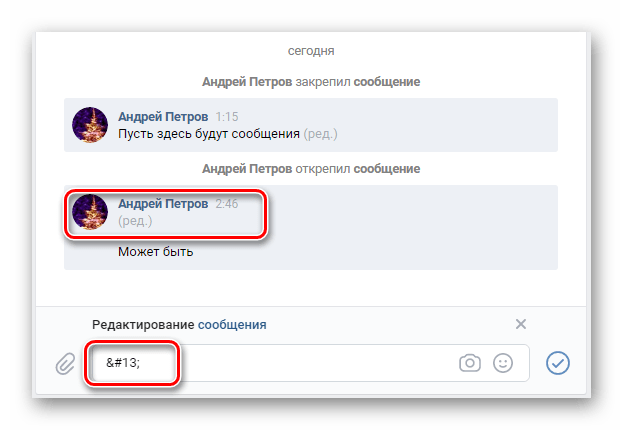Как в контакте удалить сообщение с телефона: Как удалить сообщение и переписку «ВКонтакте» на компьютере и телефоне
Содержание
Как удалить сообщение и переписку «ВКонтакте» на компьютере и телефоне
В социальной сети «ВКонтакте» большое количество пользователей постоянно общаются друг с другом посредством диалогов, причем это могут быть как простые текстовые или голосовые сообщения, так и звонки. В некоторых случаях пользователь может захотеть удалить отдельные сообщения или стереть сразу всю переписку с человеком. Специально для этого разработчики сайта добавили сюда соответствующие функции.
В этой статье мы подробно рассмотрим:
- Как удалить одно конкретное свое или чужое сообщение;
- Как удалить сразу всю переписку с собеседником.
Как удалить сообщение и переписку «ВКонтакте» на компьютере?
В полной компьютерной версии сайта сделать это довольно просто. Для начала пользователю нужно перейти в раздел с сообщениями в левом меню и далее выбрать диалог с нужным человеком. Чтобы в этой переписке удалить свое или чужое сообщение, нужно сначала выделить его, просто нажав по сообщению. После этого нужно кликнуть на кнопку удаления в верхней части диалога. Сразу же после нажатия на эту кнопку сообщение будет удалено.
После этого нужно кликнуть на кнопку удаления в верхней части диалога. Сразу же после нажатия на эту кнопку сообщение будет удалено.
Обратите внимание!
Отметить для удаления можно сразу несколько сообщений.
Сразу же после удаления этого сообщения его еще можно будет восстановить, нажав на соответствующую кнопку. Если пользователь не нажмет на эту кнопку и выйдет из диалога, возможность восстановления сообщения пропадет.
Также «ВКонтакте» быстро можно удалить сразу всю переписку. Для этого, находясь в диалоге, нужно навести курсор мыши на кнопку с тремя точками и выбрать в выпадающем списке вариант «Очистить историю сообщений» для удаления всех (и своих, и чужих) сообщений в переписке вместе с отправленными материалами.
В следующем окне с предупреждением пользователю нужно подтвердить свои действия, нажав на кнопку «Удалить». Если же пользователь передумал удалять все сообщения (так как восстановить их в дальнейшем не получится), он может нажать на «Отмена».
Как удалить сообщение и переписку «ВКонтакте» в приложении?
В официальном мобильном приложении пользователи «ВКонтакте» тоже могут удалять свои и чужие сообщения. Для этого нужно сначала перейти в требуемый диалог, где следует нажать на то сообщение, которое должно быть удалено. После нажатия на сообщение появится меню, в котором можно выбрать пункт «Удалить».
Обратите внимание!
В мобильном приложении пользователь после удаления сообщения не может его тут же восстановить.
Если пользователь удаляет свое сообщение, появится также дополнительный вопрос о том, нужно ли удалять сообщение сразу у обоих собеседников. Если здесь отметить галочкой соответствующий пункт, сообщение пропадет как у самого пользователя, так и у второго участника диалога (или у всех участников конференции). Для подтверждения своих действий здесь нужно нажать на кнопку «Удалить».
Если же пользователь хочет в приложении удалить сразу все сообщения из диалога, ему сначала нужно вызвать меню дополнительных функций, нажав на треугольник рядом с именем своего собеседника в верхней части переписки. В выпадающем списке нужно выбрать пункт «Удалить историю».
В выпадающем списке нужно выбрать пункт «Удалить историю».
Далее приложение попросит пользователя подтвердить свои действия. Здесь нужно просто нажать на кнопку «Да».
Как удалить сообщение и переписку «ВКонтакте» в мобильной версии?
Пользователи сайта m.vk.com, который специально оптимизирован для мобильных устройств, тоже могут удалять свои или чужие сообщение из переписок. Для этого нужно просто выделить сообщение (или сразу несколько), после чего среди появившихся кнопок в нижней части переписки требуется нажать на три точки. Далее в выпадающем списке нужно выбрать пункт «Удалить».
Когда сообщение будет удалено, в мобильной версии сайта (в отличие от мобильного приложения) пользователю будет предложено тут же его восстановить. Для этого нужно просто нажать на кнопку «Восстановить».
Чтобы удалить все сообщения и материалы из переписки, нужно в верхней части диалога нажать на кнопку с тремя точками для вызова меню дополнительных опций. Здесь нужно выбрать «Очистить диалог».
В следующем окне пользователь должен подтвердить свои действия, нажав на кнопку «Удалить». Также здесь можно нажать на «Отмена», чтобы оставить сообщения в переписке.
Заключение
Данной функцией удаления одного или сразу всех сообщений можно воспользоваться в любой момент. При этом разработчики сайта позволяют удалять свои сообщения не только у себя, но и у других собеседников.
Как удалить сообщение ВКонтакте: 3 лучших способа
Всем привет, друзья!
Соцсеть – очень удобное средство общения. Но, бывает, переписываясь, мы отправляем не то или не туда. Не стоит паниковать – выход прост. Разберем, как удалить сообщение в ВК так, чтобы оно исчезло не только у вас, но и у собеседника.
Удаление сообщения полностью и навсегда
С компьютера
Пока что ВКонтакте не позволяет удалять отправленную информацию у вас и у собеседника тогда, когда вам вздумается. В любое время вы можете ликвидировать переписку только в своем диалоговом интерфейсе. После таких манипуляций у вашего собеседника данные остаются.
После таких манипуляций у вашего собеседника данные остаются.
Но если с момента отправки не прошло 24 часа, ситуация поправима. Более того, если пользователь в течение суток не успел прочитать послание, он его никогда и не прочтет – оно полностью исчезнет. По крайней мере, в соцсети.
Для любых форматов – текстовых, голосовых, фото, видео – работает следующая схема действий:
Шаг 1. Зайдите в нужный диалог и кликните по отправленному сообщению, которое вы хотите убрать. Независимо от того, когда состоялась переписка, вверху появится панель с корзиной.
Шаг 2. Нажмите на корзину. Если 24 часа уже прошли, данные тут же исчезнут и появится возможность их восстановить. Но в этом случае вы играете только в одни ворота – у другого пользователя данные останутся.
Если сутки еще не истекли, диалоговое окно будет немного иным. ВК предложит выбрать – удалить для всех или только на своей стороне. Поставьте галочку, чтобы послание исчезло и у юзера с той стороны. После этого некоторое время будет оставаться возможность восстановления – пока вы не закроете или не обновите страницу.
После этого некоторое время будет оставаться возможность восстановления – пока вы не закроете или не обновите страницу.
Сутки – это вроде бы немного. Но раньше было и так нельзя сделать. А простота схемы позволяет быстро отправить необдуманное послание в корзину, даже если пользователь онлайн.
С телефона
Если вы пользуетесь приложением ВКонтакте, то избавиться от письма у себя и у собеседника не выйдет – соцсеть пока не предоставляет такой функционал. Получится убрать информацию лишь на своей странице. Возможно, позднее функционал расширят.
Выход прост – воспользуйтесь мобильным браузером. Действия аналогичны – выбираете блок, ставите галочку напротив «Удалить для всех» и подтверждаете намерение. Небольшая разница между десктопной и мобильной версиями – только в интерфейсе. Чтобы добраться до кнопки-ликвидатора в смартфоне, необходимо нажать на многоточие.
Удаляем диалог
Убрать весь диалог можно одним кликом. Для этого на блоке с собеседником во вкладке “Сообщения” необходимо нажать на крестик. При этом корреспонденция исчезнет только у вас – у другого пользователя она останется.
При этом корреспонденция исчезнет только у вас – у другого пользователя она останется.
Как удалить всю корреспонденцию
Если необходимо очистить всю историю (например, если хотите удалить накрученные сообщения), то либо ручками удаляем все диалоги, как на скриншоте выше, либо пользуемся специальным ботом для ВК, который сделает все автоматически. Например, Sobot.
Скачайте и установите программу на ПК, добавьте аккаунт.
Укажите данные вашего профиля ВКонтакте. Если не используете прокси, то перетащите ползунок в положение “On”.
Необходимый нам функционал “Очистить диалоги” спрятан во вкладке «Функции». Передвиньте ползунок в позицию «On» и нажмите “Продолжить”.
Бот очистит все диалоги. При этом информация у собеседников останется.
Вопросы по теме
Несмотря на простоту схемы, в некоторых ситуациях у вас могут возникнуть небольшие сложности и вопросы. Отвечаем на них заранее.
- Как быть, если вы удалили сообщение, не поставив галочку напротив «Для всех»?
В этом случае нужно найти, выбрать удаленные послания и кликнуть по кнопке «Восстановить».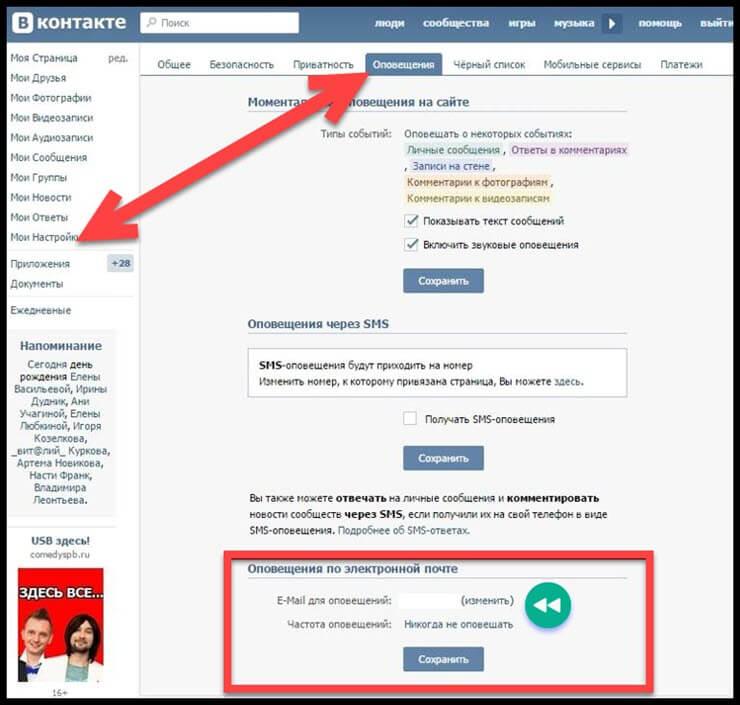 После этого данные появятся вновь – теперь можно повторить процедуру, но уже по всем правилам.
После этого данные появятся вновь – теперь можно повторить процедуру, но уже по всем правилам.
Это способ работает, если вы сразу спохватились и не закрыли страницу. Как только страница обновится, возможность восстановить что-либо исчезнет.
- Что делать, если кликаете по корзине, но пункта «Удалить для всех» нет?
Если этого пункта нет, значит, сообщение старое – отправлено более 24 часов назад. Чтобы очистить поле с письмом у себя и у другого пользователя, можно попробовать схему со спамом. По-другому пока никак.
- Узнает ли адресат об удалении письма?
В самом диалоге адресата после ваших манипуляций не останется и намека на былые данные. Если пользователь не прочел письмо, то есть вероятность, что он о нем и не узнает. Но, возможно, у человека настроены уведомления о входящих – либо на электронную почту, либо по SMS. Поэтому надеяться на стопроцентное заметание следов не стоит.
- Исчезнет ли переписка после ликвидации аккаунта ВК?
Нет, это не работает. Даже после удаления аккаунта все ваши месседжи останутся видимыми другому пользователю. Только напротив вашей аватарки будет красоваться собачка, а у адресата пропадет возможность переписываться с вами.
Даже после удаления аккаунта все ваши месседжи останутся видимыми другому пользователю. Только напротив вашей аватарки будет красоваться собачка, а у адресата пропадет возможность переписываться с вами.
- Можно ли уничтожить переписку, если вы у собеседника в черном списке?
Нет, в этом случае получится убрать послание только на своей стороне.
- Как быть, если ваше сообщение переслали кому-либо еще?
Пропадет переписка у вас и у вашего собеседника. У третьего адресата письмо останется. Чтобы и оно исчезло, необходимы усилия того пользователя, с кем переписывались лично вы.
- Можно ли убрать неотправленное сообщение?
Иногда из-за технических сбоев послание не доходит до адресата. Если такое случится с вами, вы узнаете об этом по красному кружку с белым восклицательным знаком напротив письма.
Чтобы информация впоследствии гарантированно не оказалась у другого человека, нажмите на круглую иконку и проделайте то, что справедливо для обычной ситуации.
- Есть ли специальные приложения или сервисы для удаления «несвежих» месседжей?
Нет, работающих инструментов нет – ни от ВКонтакте, ни от сторонних разработчиков. Если вам предлагают воспользоваться помощью какой-либо программы, будьте начеку – возможно, это попытка мошенничества. На этот момент полностью убрать сообщения, которым более суток, нельзя.
Заключение
Убрать информацию из переписки и у вас, и у адресата просто. Но необходимо спешить – через 24 часа после отправки возможность очистки исчезает. Не успели – пользователь сможет читать корреспонденцию в любое время. Все остальные способы либо не дают гарантии результата, либо нерабочие.
Приходилось ли вам удалять ошибочно отправленное сообщение? Успели ли вы это сделать до того, как другая сторона его прочла? Поделитесь своей историей с читателями блога.
Как удалить отправленное сообщение, фото, видео ВКонтакте
Отправленное в личку текстовое сообщение в ВК можно удалить и у себя, и у получателя в течение суток (24 часов) после отправки.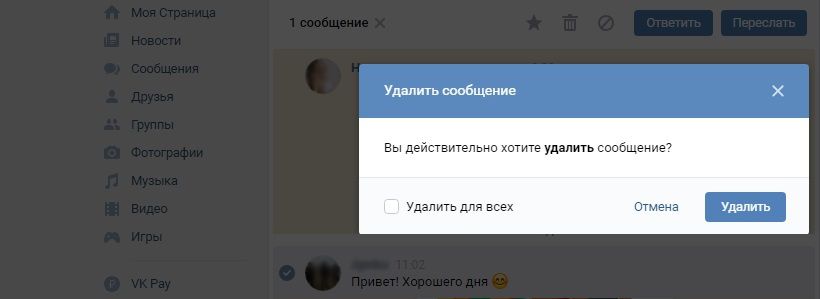 Отправленное фото, видео, аудио, документ можно удалить в любое время.
Отправленное фото, видео, аудио, документ можно удалить в любое время.
По истечении 24 часов можно удалить отправленное текстовое сообщение только у себя, у получателя — уже никак. Если получатель переслал сообщение, то пересланную копию сообщения в любом случае не удалить.
Хотя и можно удалить из диалога отправленные фото, видео, аудио, документы в любое время, нужно понимать, что если получатель, например, сохранил фото у себя в «Сохраненных» или скопировал куда-то еще, то удалить его оттуда не получится.
Удаление сообщений есть и в полной версии сайта ВК, и в мобильной версии (через браузер на телефоне), и в мобильном приложении (кроме старых версий).
Эту функцию следует использовать, если ты передумал отправлять сообщение или отправил его не тому человеку. А если ты просто написал что-то не то или ошибся, сделал опечатку, то сообщение можно отредактировать.
Это актуальная инструкция для 2021 года.
Что нужно сделать, чтобы удалить отправленное сообщение?
- Выдели сообщение, которое хочешь удалить (нажми на него).
 Можно выбрать несколько (на телефоне нужно сначала подержать палец на одном из сообщений).
Можно выбрать несколько (на телефоне нужно сначала подержать палец на одном из сообщений). - Нажми Удалить или кнопку в виде корзины: (она появляется после выделения сообщения).
- Установи галочку Удалить для всех, если ее нет.
- Нажми Удалить.
Все! Ты удалил сообщение и у себя, и у получателя.
Внимание: ВК запоминает, что ты поставил галочку Удалить для всех, и в следующий раз она сразу будет установлена. То есть, если ее не убрать, сообщения снова будут удаляться из переписки и у тебя, и у собеседника.
Если срок уже прошел, ВК напишет «Сообщение удалено», но это значит, что оно удалено только у тебя. В этом случае ты можешь просто написать второе сообщение и извиниться, что отправил не туда. В следующий раз будь внимательнее.
И еще отправленное сообщение можно отредактировать или сделать пустым.
Как удалить отправленное фото, видео, аудио, документ ВКонтакте
- Найди его в переписке.

- Нажми на него, чтобы открыть.
- Выбери Удалить.
Это можно сделать когда угодно. Неважно, сколько времени прошло с момента отправки. У получателя этот материал тоже удалится из диалога. Но учти, что он может быть сохранен где-то еще.
Удаляемый материал не исчезнет сразу — пока ты его не закрыл, еще есть возможность отменить удаление. А если обновить страницу, ты увидишь, что он удалился из диалога.
Если ты хочешь удалить вложение, прикрепленное из списка своих видео, аудиозаписей, документов, то нужно удалить его из соответствующего раздела у себя: например, удалить видео из видеозаписей. Тогда через некоторое время оно исчезнет из переписки.
Чтобы посмотреть все отправленные фото, видео и прочие файлы:
- В полной или мобильной версии ВК (через браузер): открой диалог с человеком, открой меню кнопкой «…» и выбери Показать вложения.
- В мобильном приложении ВК: открой диалог с человеком, нажми на его имя и выбери Материалы диалога.

Вопросы по удалению отправленных сообщений
Почему нет галочки «Удалить для всех»?
Возможные причины:
- Ты удаляешь свое сообщение, которое было отправлено более 24 часов назад (удалить у всех уже нельзя).
- Ты хочешь удалить чужое сообщение, а не свое. Удалить у другого человека из переписки сообщение, которое он тебе отправил, нельзя. Можешь сделать это только у себя.
- Собеседник внес тебя в черный список (ЧС). При этом ты не можешь удалить отправленное сообщение у всех, даже если 24 часа еще не прошло. Но если он уберет тебя из ЧС, то удалить отправленное сообщение для всех снова будет можно, пока 24-часовой срок с момента отправки не истек.
Узнает ли человек, что я ему что-то присылал и удалил?
Удаленное сообщение в переписке пропадает без следа, но все равно возможно, что человек о нем узнает. Он может успеть прочитать сообщение до того, как ты его удалишь. Кроме того, у него могут быть включены уведомления о новых сообщениях на почту или на телефон, и твое сообщение сразу же после отправки придет ему в виде письма или СМС.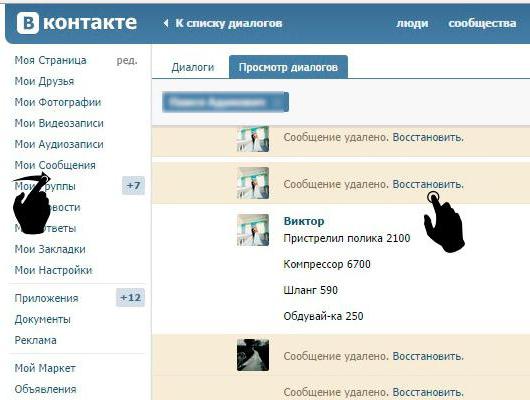
Можно ли удалить отправленное сообщение ВКонтакте, если оно еще не прочитано?
Да, конечно, если не прошел срок, указанный выше. В начале этой инструкции как раз и рассказано, как это сделать.
Можно ли удалить отправленное сообщение, если оно уже прочитано?
Да, как и непрочитанное. Для удаления никакой разницы нет, прочитано сообщение или нет. Главное — чтобы срок удаления еще не истек (24 часа с момента отправки).
Как удалить отправленное сообщение у себя?
- Выдели сообщение, которое хочешь удалить (нажми на него). Можно выбрать несколько (на телефоне нужно сначала подержать палец на одном из сообщений).
- Нажми Удалить или кнопку в виде корзины: (она появляется после выделения сообщения).
- Убери галочку Удалить для всех, если она установлена.
- Нажми Удалить.
После этого сообщение удалится только у тебя, а у собеседника останется.
Если удалил сообщение только у себя, можно ли удалить его у получателя?
Сначала нужно восстановить его:
Затем удалить с галочкой Удалить для всех. Все это нужно успеть сделать в течение 24 часов после отправки.
Все это нужно успеть сделать в течение 24 часов после отправки.
Если удалить свою страницу, удалятся ли мои отправленные сообщения?
Нет, не удалятся, получатель их прочитает, только вместо твоего главного фото там будет собачка и написано, что страница удалена.
Как удалить отправленное сообщение, если тебя занесли в ЧС?
У собеседника — никак. Можно удалить только у себя.
Если мое сообщение переслали, удалится ли его копия?
Нет. Если человек, которому ты отправил сообщение, переслал его кому-то еще, то пересланную копию сообщения ты уже не удалишь.
Как удалить сообщение, которое не отправилось
Сообщение можно удалить, если оно не отправилось из-за проблем со связью. В этом случае рядом с ним будет красный кругляшок с восклицательным знаком. Нажми на него — появится меню — затем нажми Удалить сообщение:
Если меня шантажируют, поможет ли удаление отправленных сообщений, фото, видео?
Скорее всего, нет — злоумышленник уже сохранил их где-то еще. Необходимо обращаться в поддержку ВК и в правоохранительные органы. Инструкция здесь:
Необходимо обращаться в поддержку ВК и в правоохранительные органы. Инструкция здесь:
Кто может помочь мне удалить отправленные сообщения в ВК, если не получается удалить?
Если кто-то предлагает тебе удалить сообщения у получателя после того, как прошло 24 часа, это обман (и тем более, если у тебя просят логин и пароль). Ты отдашь деньги и ничего не получишь, а может быть, еще и потеряешь свою страницу. Будь осторожен.
Как сохранить исходный вариант сообщения на случай, если человек его удалит?
Если ты волнуешься, что собеседник удалит свое сообщение в личных интересах, выдели его и перешли самому себе (нажав кнопку Переслать, найди себя в диалогах, начав набирать свое имя). Теперь, даже если человек его удалит, у тебя будет копия оригинала с датой и временем.
Быстрый и удобный вход в ВК
Стартовая страница «Вход» — для входа на сайт ВКонтакте и на другие сайты. Попробуй, там много новых возможностей для тебя:
Еще по теме
Учимся удалять сообщения Вконтакте.
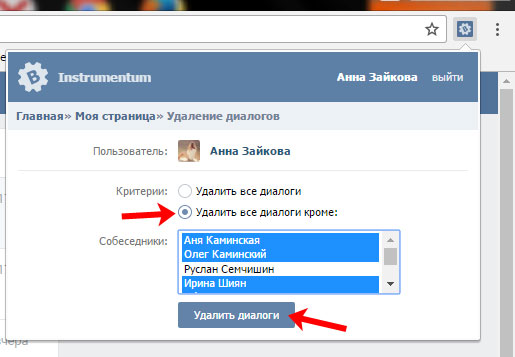 Пробуем удалить сразу все диалоги и сообщения в ВК, в том числе отправленные
Пробуем удалить сразу все диалоги и сообщения в ВК, в том числе отправленные
Переписка — одна из основных задач, которую мы выполняем в социальной сети. Ежедневно мы общаемся со многими пользователями, и отправляем большое количество сообщений. Некоторые из них, нам может понадобиться удалить. А иногда возникает задача, уничтожить весь архив сообщений.
Как удалить сообщение Вконтакте?
Давайте попробуем сделать это в полной версии (с компьютера), и работая через мобильное приложение.
Сначала с ПК
Войдите на свою страницу Вконтакте (инструкция по входу), перейдите в раздел «Сообщения«, и откройте диалог с нужным пользователем.
В окне переписки, Вам необходимо найти и выделить сообщение, которое нужно уничтожить. Пролистайте весь текст, найдите нужный, и выделите, нажав на него курсором мыши. Сообщение будет подсвечено, а в верхней части экрана появиться меню. Здесь нужно нажать на значок корзины (удаление).
Обратите внимание. Вы одновременно можете выделять несколько сообщений. Достаточно поочередно щелкать на них курсором.
Вы одновременно можете выделять несколько сообщений. Достаточно поочередно щелкать на них курсором.
Сообщения будут удалены.
Обратите внимание. Сразу после этого, доступна ссылка для восстановления. Она активна, пока вы не закрыли диалог или не обновили страницу. С ее помощью можно восстановить текст переписки. Мы подробно разбирали этот вопрос в статье — как посмотреть удаленные сообщения в ВК.
Также имейте ввиду, что таким образом, текст сообщения удаляется только у Вас. При этом, у собеседника остается полная версия вашего диалога. Это кстати, и позволяет восстанавливать данные. Но и у собеседника можно уничтожить беседу — ниже мы разберем, как удалить отправленное сообщение.
Теперь попробуем уничтожить отдельное сообщение, работая через приложение Вконтакте
Запускаем клиент на вашем смартфоне. Войдите на свою страницу. Если забыли логин и пароль — вот инструкция Вам в помощь.
Открываем нужный диалог. Дальше действовать нужно следующим образом.
Если нам нужно удалить одно сообщение, тогда нужно щелкнуть по нему (короткое нажатие пальцем по экрану). У Вас появиться дополнительное окно — здесь нажимаем «Удалить«. После этого Вас попросят подтвердить операцию. Повторно нажимаем «Удалить«. Выбранный текст будет уничтожен.
Учтите, при работе через приложения, не будет ссылки для восстановления — отменить операцию будет невозможно.
В том случае, если речь идет о нескольких сообщениях, тогда нужно нажать на любое из них, и держать палец на экране до того момента, пока текст не станет подсвечен, а наверху появиться меню. Точно также выделяем все нужные сообщения, и в меню нажимаем на значок корзины (удаление). Во всплывающем окне подтверждаем операцию, нажав на кнопку «Удалить«.
Очистка истории переписки с отдельным пользователем
Если вы хотите полностью удалить текст ваших сообщений в выбранном диалоге, можете воспользоваться специальной функцией.
Открываем диалог. В верхней части окна разворачиваем меню, и здесь нажимаем «Очистить историю сообщений«.
Функция «Очистить историю сообщений»
Получаем уведомление о том, что операцию будет невозможно отменить. Соглашаемся и нажимаем на кнопку «Удалить«. Текст ваших сообщений будет полностью стерт.
Удаляем переписку Вконтакте
Но у вашего партнера по переписке, останется копия. Что делать с ней? Об этом ниже.
Как удалить отправленное сообщение Вконтакте у собеседника?
Как я уже отметил выше, удаляя данные из диалога, вы затрагивали только вашу копию переписки. Исходный оригинал, всегда оставался у собеседника. Поэтому особого смысла такая процедура не имела. Но недавно разработчики добавили возможность удалять отправленные сообщения. Используя эту функцию, вы уничтожали текст полностью. И если собеседник не успевал прочитать диалог, после использования нового инструмента, мы очищали отправленный по ошибке текст, и увидеть его уже было нельзя.
В работе этой функции есть ограничение — она действует только для сообщений, которые были отправлены за последние 24 часа. Для более старых не сработает.
Снова пробуем в двух вариантах.
Пробуем удалить отправленный текст с компьютера
Процесс практически идентичен. Идем в нужный диалог, выделяем сообщения, которые планируем полностью удалить. В верхнем меню нажимаем «Удалить«.
Следующий шаг требует отдельного внимания. Во всплывающем окне нам нужно отметить пункт «Удалить для всех«. Благодаря активации этой опции, мы сотрем данные и у нашего собеседника. Не забываем нажать на кнопку «Удалить«, для завершения операции.
Удаляем отправленное сообщение у собеседника Вконтакте
С телефона по аналогии
Здесь все тоже самое. Выделили нужное сообщение, перешли в режим удаления. Здесь отметили пункт «Удалить для всех«, и стерли.
Удаляем сообщение в ВК для всех, через мобильное приложение
Как удалить сразу все сообщения Вконтакте
Если Вы хотите полностью очистить свои диалоги, тогда Вам необходимо воспользоваться программой Sobot.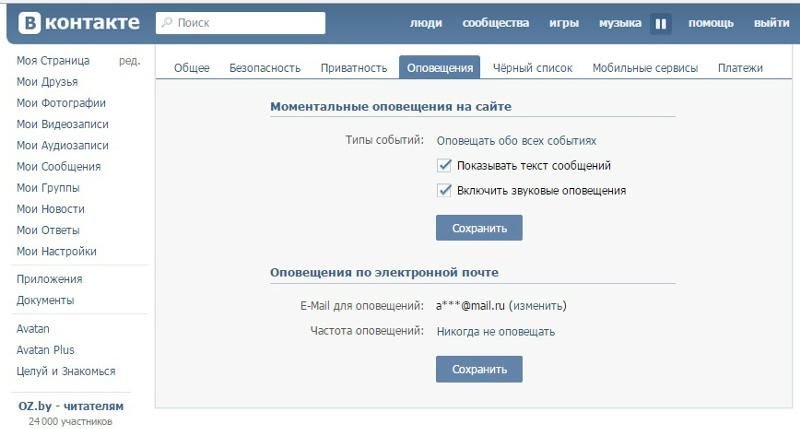 Ниже будет поэтапно разобран весь процесс.
Ниже будет поэтапно разобран весь процесс.
Скачать и запустить программу
Перейдите на официальный сайт по ссылке ниже:
http://sobot.ru.net/
В правом верхнем углу нажмите на кнопку «Скачать«.
Скачиваем программу Sobot
Для наших целей достаточно бесплатной версии.
На Ваш компьютер будет загружен архив. Откройте его и запустите там файл SocialBot.exe.
Запуск программы Sobot
Добавляем свой аккаунт
В окне программы переходим на вкладку «Аккаунты«. Здесь нажимаем кнопку «Добавить аккаунт«. На следующем шаге выбираем социальную сеть Вконтакте. В форме вводим логин и пароль, активируем пункт «Без прокси«. Теперь нажимаем на кнопку «Продолжить«.
Вы получите сообщение о том, что был добавлен 1 аккаунт. Нажимаем на кнопку завершить, для перехода к следующему шагу. Если все было сделано верно, ваш профиль будет отображен в списке. И должен быть статус «Авторизация пройдена«.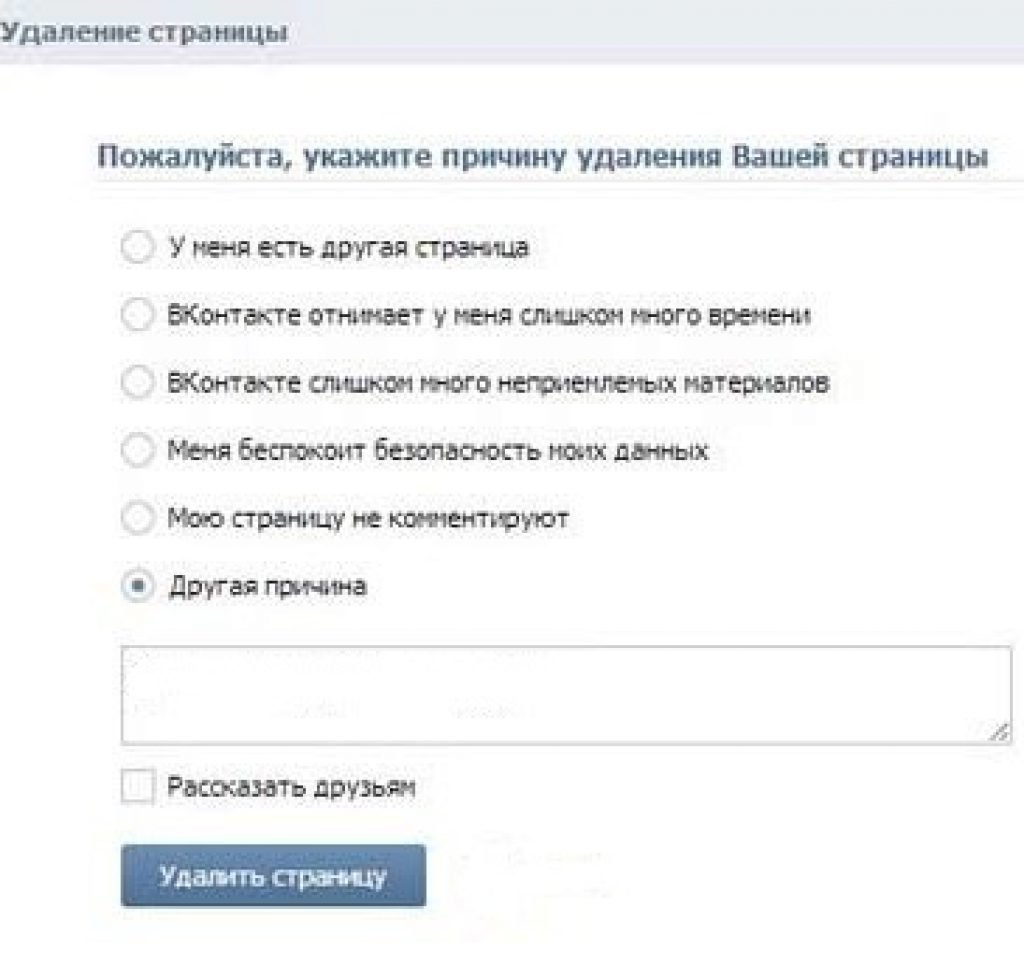
Полностью удаляем переписку Вконтакте
Теперь давайте разберемся, можно ли удалить сразу все диалоги. Этот инструмент доступен в разделе «Функции«. Переходим туда, и выбираем Вконтакте. В открывшемся списке опций, нам нужно найти раздел «Очистить диалоги«. Здесь активируем переключатель в положение «On«, и нажимаем на кнопку «Продолжить«. Будет запущен процесс удаления.
Действуйте аккуратно — программа действительно работает. Она очистит всю вашу переписку, без возможности восстановления.
Видео гид. Удаление сообщений Вконтакте — подробное руководство
Как удалить сообщение ВКонтакте? [Есть решение]
Практически каждый пользователь социальной сети ВКонтакте сталкивался с тем, что в эмоциональном порыве или просто по невнимательности, вы написали сообщение, которое может не понравиться вашему собеседнику. И еще немного подумав, вы понимаете, что лучше бы вообще он его не увидел и не прочитал.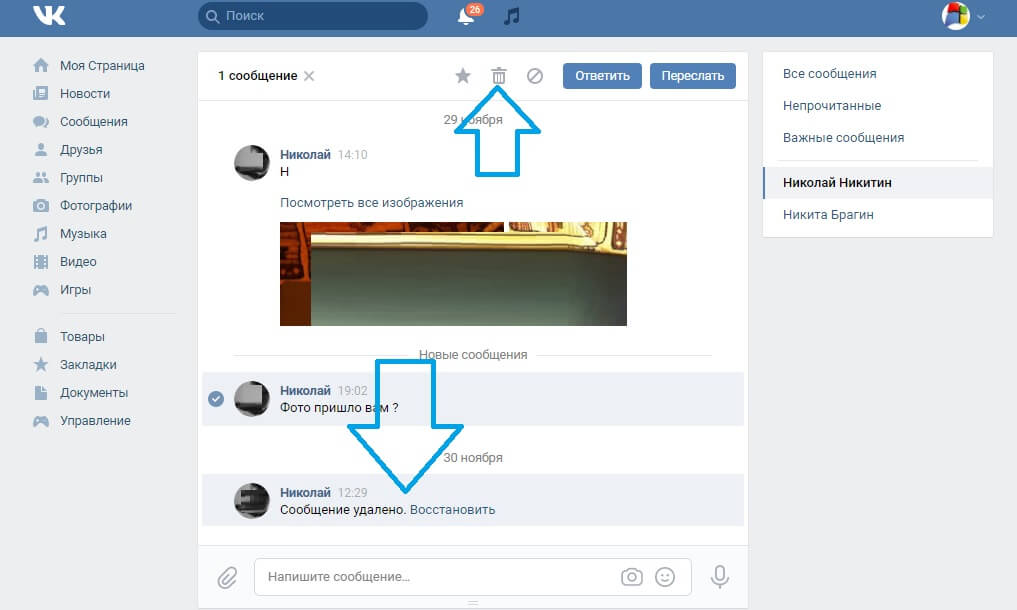
Нет ничего сложного, чтобы удалить сообщение из переписки ВКонтакте, но лучше поспешить. В разных ситуациях есть нюансы, о которых необходимо знать.
- Удалить сообщение у собеседника
- Удаление только у себя
- Как удалить всю переписку
- Можно ли восстановить переписку
- Удаление с помощью программ и приложений
Удалить сообщение у собеседника
Начнём с простого. Удалим сообщение на компьютере. Для этого необходимо выбрать одно или несколько сообщений.
Далее сверху нажать на иконку корзины.
Если вы видите возможность поставить галочку удалить для всех, то это значит, что ещё не прошло 24 часа с момента отправки месседжа. То есть вам повезло и после того, как удалите сообщение, оно пропадет навсегда у вас и у собеседника.
Всё работает точно также и на телефоне. Выбираете сообщение и нажимаете удалить.
Удаление только у себя
Если вы нажимаете удалить сообщение, но не появляется уведомления удалить для всех, то значит прошло более 24 часов с момента отправки. На месте удаленного послания вы увидите надпись Сообщение удалено. Восстановить. Если обновить страницу, то сообщение пропадет навсегда и восстановить его будет невозможно.
На месте удаленного послания вы увидите надпись Сообщение удалено. Восстановить. Если обновить страницу, то сообщение пропадет навсегда и восстановить его будет невозможно.
Как удалить всю переписку
Если внутри диалога выбрать Очистить историю сообщений, то у вас пропадёт вся переписка с пользователем безвозвратно. У собеседника сообщения остаются.
Тоже самое можно сделать и со страницы всех диалогов.
Можно ли восстановить переписку
Помните, что после удаления сообщений восстановить их уже нельзя, даже если обратиться к администраторам в техническую поддержку ВК. Не тратьте времени.
Удаление с помощью программ и приложений
Мы крайне не рекомендуем использовать сторонние программы и приложения для массового удаления сообщений. Так как вы рискуете потерять свой аккаунт или быть обманутыми мошенниками.
Заключение
Больше нет никаких хитростей и секретов по удалению сообщений ВК.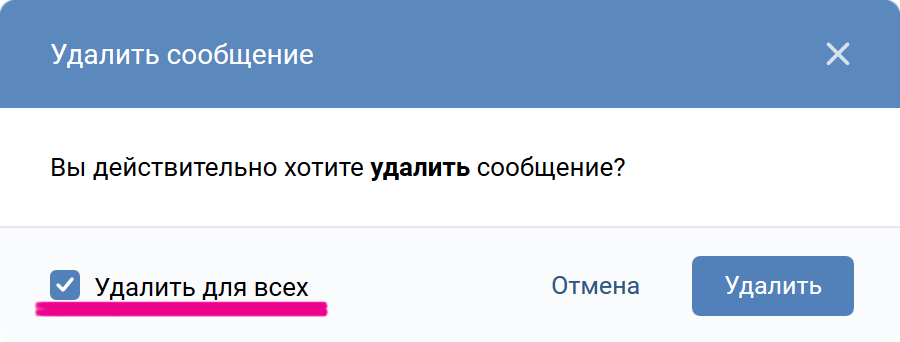 На крайний случай можно только в живую завладеть компьютером или телефоном собеседника и удалить месседж с его устройства.
На крайний случай можно только в живую завладеть компьютером или телефоном собеседника и удалить месседж с его устройства.
Как удалить сообщения в ВК и стереть диалог у собеседника
Иногда бывает так, что какие-то вещи мы отправляем случайно не тому человеку. Не стоит беспокоиться, ведь есть простой способ исправить ошибку. Теперь удалить сообщения в ВК, можно не только у себя на странице, но и у остальных получателей беседы.
Как удалить сообщения в ВК
Вконтакте пока не ввело функцию стирать посланные сообщения у собеседника в любой момент времени. Вы можете убрать месседжи, но это возможно только у себя. Всё равно после этих действий информация так и будет храниться у вашего собеседника.
Удаляем с компьютера
Ситуацию можно легко исправить, если не прошло 24 часа с того момента, как вы отправили сообщение. Кроме того, если пользователь не прочитает сообщение до того, как вы его удалите, то у него никогда не будет возможности это сделать, ведь оно навсегда исчезнет. Хотя бы из соцсети.
Хотя бы из соцсети.
Для любого вида сообщений: текстовое, голосовое или с прикреплёнными файлами – работает такая последовательность действий:
1 шаг:
Зайдите в нужный диалог ВК и нажмите на отправленное сообщение. В независимости от пройденного времени после отправки, на панели вы увидите иконку в виде мусорной корзины.
2 шаг:
Нажмите на эту иконку. Сообщения исчезнут с возможностью восстановления, после того, как пройдут 24 часа. Но они всё равно сохранятся у вашего адресата. Диалоговое окно поменяется, если сутки ещё не успели закончится.
ВК предоставит выбор опций – стереть сообщение у всех или только у вас. Кликните на галочку «Удалить для всех», чтобы у собеседника исчезло письмо. Возможность восстановления останется, но только до обновления страницы браузера или её закрытия.
Сутки – это небольшое количество времени, но раньше не было и подобных действий. Схема простая и позволяет стереть необдуманное сообщение, даже если пользователь находится в сети.
Удалить с телефона
Вы не сможете удалить сообщения у другого человека через приложение ВКонтакте, потому что разработчики пока не добавили такую функцию. Пока возможно только удаление информации со страницы. Но есть вероятность, что добавят новые возможности.
Но выход есть – можно открыть браузер на мобильном телефоне. Действия такие же, как и на компьютере: поставьте галочку и удаляйте сообщения. Разница между компьютером и телефоном только в интерфейсе. На смартфоне нужно нажать на три точки, чтобы появилась иконка удаления.
Как удалить весь диалог в ВК
С помощью всего одного клика можно стереть весь диалог. Достаточно кликнуть по крестику на диалоге в разделе «Сообщения». У другого пользоваться он останется, в то время как у вас всё удалится.
Как удалить все сообщения в ВК
Если хотите очистить вообще всю историю, то это можно сделать двумя способами: либо вручную, как в предыдущем пункте, либо с помощью специальной программы, которая сделает всё за вас. Например, такой программой может быть Sobot.
Например, такой программой может быть Sobot.
Скачайте и установите программу на свой ПК. Введите туда данные своего аккаунта. Перещёлкните на «on», если не пользуетесь прокси-сервером. Во вкладке «Функции» находим нужное нам действие «Очистить диалоги». Поставьте переключатель на «On» и кликните «Продолжить». Бот сам удалит имеющиеся диалоги. Они сохранятся у других пользователей.
Часто задаваемые вопросы
Хотя порядок действий довольно лёгкий, но в некоторых моментах могут появиться трудности. Решаем их своевременно.
- Как быть, если я забыл поставить галочку для удаления месседжей у всех пользователей?
В такой ситуации нужно просто восстановить сообщения. Они появятся вновь и тогда уже повторяем действие, но уже по правильным действиям. Если вы не обновляли и не закрывали страницу, то способ будет работать.
- Почему я нажимаю на корзину, а возможность удаления для всех не появилась?
Это значит, что после отправки прошли целые сутки и сообщение уже старое. Есть только вариант со спамом, чтобы удалить у обоих собеседников.
- Может ли пользователь узнать, что я удалил сообщение в ВК?
Нет, не узнает, ведь в диалоге не останется каких-либо следов от сообщения. Однако, если пользователю приходят на почту письма с новыми сообщениями или он настроил SMS-оповещения, то есть вероятность, что он всё-таки прочитает нежелательное сообщение.
- Может ли исчезнуть диалог после удаления страницы?
Такой способ вообще не работает. Пользователю всё ещё будут доступны сообщения, только он потеряет возможность переписки с вами.
- Я в чёрном списке, возможно ли удалить сообщения у собеседника?
В таком случае убрать сообщение получится только у себя.
- Возможно удалить сообщение в ВК, которое не смогло отправиться?
Такое бывает, что сообщение не доходит из-за каких-либо технических сбоев. Вы это узнаете, когда рядом с сообщением появляется красный кружок с белым восклицательным знаком. Чтобы быть уверенным, что сообщение так и не дойдёт – просто удалите его.
- Существуют какие-либо сайты или программы для удаления старых сообщений?
Таких сервисов не существует – ни от разработчиков социальной сети, ни от каких-либо программистов со стороны. Даже если вы увидите такой сервис, то не ведитесь на него – с большой вероятностью это обычные мошенники. Нельзя убрать сообщения для всех, которым есть больше суток.
- Что можно предпринять, если моё сообщение отправили кому-то ещё?
Письмо удалится только со страницы вашей и собеседника. Другой пользователь может также продолжать его просматривать, когда он захочет. Удалить его может только ваш собеседник.
Заключение
Удалить нежелательные сообщения у обоих собеседников ВК очень легко. Но надо это сделать в течение 24 часов, иначе такая возможность исчезнет. Адресат будет по-прежнему иметь возможность читать сообщения, когда угодно, если вы не успеете вовремя всё удалить. Другие способы не рабочие или они крайне ненадёжные и не обещают выполнения задачи.
Попадали ли вы в ситуации, когда были вынуждены стирать сообщения, если отправили их по ошибке? Успевали ли это сделать вовремя, пока ваш собеседник его не прочитал? Ждём ваших историй!
Удаление сообщений и оповещений – Поддержка Signal
Выполните следующие шаги, чтобы удалить сообщение на каждом устройстве по отдельности:
- Android
- iOS
- ПК
Возможно, вы имели в виду:
- Unregister or delete account
- Manage storage to delete multiple files or messages
- Delete or remove contacts
- Disappearing messages to set a timer to remove messages from all parties
To delete messages for everyone:
This is currently available for Signal Android beta users. This is a best effort to delete messages on all devices that received it.
- Откройте чат.
- Tap and hold on a message that you have sent within the past 3 hours.
- Нажмите «удалить» .
- Select Delete for everyone.
Чтобы удалить оповещения или сообщения:
- Откройте чат.
- Нажмите и удерживайте на сообщении или оповещении.
- Optional, select multiple messages:
- Нажмите «больше» и выберите любые другие сообщения или оповещения.
- Нажмите «настройки» > Выбрать несколько , а затем нажимайте на любые дополнительные сообщения или уведомления.
- Нажмите «удалить» .
- Select Delete for me to confirm.
Чтобы удалить чаты:
- Перейдите к списку чатов.
- Нажмите и удерживайте на чате.
- Нажимайте, чтобы выбрать любые дополнительные чаты.
- Нажмите «удалить» .
- Нажмите Удалить для подтверждения.
Чтобы удалить все чаты:
- В Signal коснитесь значка профиля > Хранилище > Очистить историю сообщений > Удалить.
To delete messages for everyone:
This is a best effort to delete messages on all devices that received it.
- Откройте чат.
- Tap and hold on a message that you have sent within the past 3 hours.
- Нажмите «удалить» .
- Select Delete for everyone.
Чтобы удалить оповещения или сообщения:
- Откройте чат с вашим контактом.
- Нажмите и удерживайте оповещение или сообщение.
- Необязательно: Нажмите «больше» и выберите любые другие сообщения или оповещения.
- Нажмите «удалить» .
Чтобы удалить сообщение со ссылкой:
- Откройте чат с вашим контактом.
- Нажмите и удерживайте на пустом месте рядом с сообщением.
- Нажмите «удалить» .
Чтобы удалить чат:
- Перейдите к списку чатов.
- Проведите влево на нежелательном чате.
- Выберите Удалить в красном квадрате.
Чтобы удалить все чаты:
- В Signal, коснитесь значка профиля > Конфиденциальность > Очистить Историю Разговоров > Удалить Все.
Чтобы удалить отдельное сообщение:
- Откройте чат с вашим контактом.
- Наведите курсор на сообщение.
- Нажмите «больше» .
- Выберите Удалить сообщение.
- Нажмите Удалить для подтверждения.
Чтобы удалить чат:
- Откройте чат с вашим контактом.
- Нажмите «больше» .
- Выберите Удалить сообщения.
- Нажмите OK для подтверждения.
Как удалить и восстановить текстовые сообщения в Android
Удаление текстовых сообщений обычно является несложным делом, но некоторые люди могут быть сбиты с толку (или не знать) о различных способах выбора и удаления текстовых сообщений на устройстве Android. Это руководство покажет вам, как это сделать.
Следующие инструкции относятся к приложению Google Сообщения для Android и стандартному приложению, которое предустановлено на телефонах Samsung. Мы также покажем, как удалить SMS-сообщения в Facebook Messenger, если вы установите его по умолчанию.
Все инструкции, перечисленные ниже, показывают, как удалить одно и несколько сообщений. Однако, если вы случайно удалили не то сообщение (я), мы предлагаем несколько инструментов, чтобы вернуть их.
Удалить отдельное текстовое сообщение
Сообщения Android
Это относится к приложению Google Сообщения. Значок имеет линии в пузыре разговора.
Шаг 1: Нажмите, чтобы открыть Сообщения.
Шаг 2: Нажмите и удерживайте сообщение, которое хотите удалить.Коснитесь X в верхнем левом углу, если вы отметили неправильное сообщение, или коснитесь сообщения, чтобы отменить выбор.
Шаг 3: Коснитесь значка корзины, расположенного в правом верхнем углу.
Шаг 4: Нажмите Удалить во всплывающем окне для подтверждения.
Сообщения Samsung
Это относится к стандартному приложению Сообщения Samsung, установленному на его телефонах. На значке есть точки в пузыре разговора.
Шаг 1: Нажмите, чтобы открыть Сообщения.
Шаг 2: Нажмите и удерживайте сообщение, которое хотите удалить. Коснитесь его еще раз, чтобы отменить выбор, если вы отметили неправильное сообщение.
Шаг 3: Коснитесь Удалить в раскрывающемся меню внизу.
Шаг 4: Нажмите Удалить во всплывающем окне для подтверждения.
Посланник Facebook
Если вы используете приложение Facebook в качестве SMS-клиента по умолчанию, вы можете отфильтровать личные сообщения, нажав кнопку SMS на панели поиска приложения, оставив видимыми только SMS-сообщения.Коснитесь его еще раз, чтобы снова добавить сообщения Facebook в список.
Шаг 1: Нажмите, чтобы открыть Facebook Messenger.
Шаг 2: Нажмите и удерживайте сообщение, которое хотите удалить.
Шаг 3: Нажмите Удалить из списка во всплывающем меню.
К сожалению, в приложении Messenger невозможно удалить сразу несколько сообщений.
Удалить сразу несколько сообщений
Сообщения Android
Это относится к приложению Google Сообщения.Значок имеет линии в пузыре разговора.
Шаг 1: Нажмите, чтобы открыть Сообщения.
Шаг 2: Нажмите и удерживайте первое сообщение, которое хотите удалить. Слева от него должна появиться галочка.
Шаг 3: Нажмите на все остальные сообщения, которые хотите удалить.
Шаг 4: Нажмите на значок корзины, расположенный вверху, чтобы удалить их все.
Шаг 5: Нажмите Удалить во всплывающем окне для подтверждения.
Сообщения Samsung
Это относится к стандартному приложению Сообщения Samsung, установленному на его телефонах. На значке есть точки в пузыре разговора.
Шаг 1: Нажмите, чтобы открыть Сообщения.
Шаг 2: Нажмите и удерживайте первое сообщение, которое хотите удалить. Слева от него должна появиться галочка.
Шаг 3: Нажмите на все остальные сообщения, которые хотите удалить.
Шаг 4: Коснитесь Удалить , расположенного в раскрывающемся меню внизу.
Шаг 5: Нажмите Удалить во всплывающем окне для подтверждения.
Восстановление текстовых сообщений
Если вы случайно удалили тексты и вам нужно их восстановить, немедленно переведите Android-устройство в режим полета. Это предотвращает дальнейшие изменения ваших локальных данных, в этом случае ваш телефон перезаписывает «удаленные» тексты новыми. После этого у вас есть два варианта.
Использовать Google Диск
Один из способов восстановить удаленные сообщения — сбросить настройки телефона до заводских настроек по умолчанию, а затем восстановить его с помощью резервной копии, сохраненной на Google Диске.Однако вам нужно сначала проверить эту резервную копию и убедиться, что она не была сохранена после того, как вы удалили тексты. Если после удаления номер был сохранен как , нет причин идти по этому пути.
Если вы не создавали резервную копию на Google Диске, пропустите этот раздел полностью.
Шаг 1: Нажмите, чтобы открыть Google Диск.
Шаг 2: Коснитесь трехстрочного значка «гамбургер», расположенного в верхнем левом углу.
Шаг 3: Нажмите Резервные копии , перечисленные в развернутом меню.
Шаг 4: Нажмите на резервную копию , указанную в Это устройство .
На этом экране вы должны увидеть запись SMS. Если он датирован годом до , когда вы удалили тексты, вы можете использовать его для восстановления удаленных текстов. Однако это крайний вариант, но единственный, который не использует стороннее программное обеспечение.
Использовать стороннее программное обеспечение
Вот несколько советов, которые хорошо работают при восстановлении удаленных текстов.
Восстановление данных Android (50 долларов США)
Это один из самых популярных инструментов для восстановления данных с телефона Android, включая текстовые сообщения.Доступное для Windows 10 и MacOS, это программное обеспечение для настольных ПК просканирует все удаленные элементы и представит список данных, которые вы можете выбрать и выбрать для восстановления. Он даже извлекает удаленные фотографии, видео, сообщения и фотографии, доставленные через WhatsApp.
Восстановление Android
Wondershare Dr.Fone (70 долларов США +)
Этот инструмент восстановления поддерживает самые современные устройства Android. Вы также можете загрузить и установить приложение как на MacOS, так и на Windows-устройства. Эта программа позволит вам быстро получать текстовые сообщения, изображения, видео и даже информацию из сторонних приложений, таких как WhatsApp и других.Кроме того, он может помочь вам собрать потерянные файлы с вашего устройства, возникшие в результате сбоя системы, ошибки рутирования и многих других неприятных ситуаций.
Wondershare
FonePaw ($ 49 +)
Это специальное программное обеспечение позволит вам восстанавливать информацию с машин, работающих на последней версии Android, вплоть до древней версии Android 2.1. Он совместим со всеми наиболее популярными брендами, а также поможет вам восстановить множество различных типов данных, от текстовых сообщений и контактов до изображений, мультимедиа и документов.Он даже может получать данные WhatsApp. Восстановление состоит из внутренней памяти, а также SD-карт и SIM-карт.
Fonepaw
Резервное копирование и восстановление по SMS (бесплатно)
Чтобы защитить ваши текстовые сообщения и убедиться, что они в безопасности, у вас должно быть приложение, которое создает резервные копии ваших текстов. Если вы регулярно создаете резервные копии, то вам повезло. Это приложение позволит вам сохранять тексты и записи разговоров. Он работает на устройствах с Android 4.Версия 0.3 или выше и чрезвычайно проста в использовании, позволяя создавать резервные копии на Google Диске или Dropbox.
Магазин Google Play
Рекомендации редакции
Удаление сообщений, предупреждений или чатов — Signal Support
Чтобы удалить сообщение с каждого устройства по отдельности, выполните следующие действия:
- Android
- iOS
- Настольный
Вы хотели просмотреть :
- Отменить регистрацию или удалить учетную запись
- Управление хранилищем для удаления нескольких файлов или сообщений
- Удалить или удалить контакты
- Исчезающие сообщения для установки таймера для удаления сообщений от всех сторон
Чтобы удалить сообщения для всех:
Это лучший способ удалить сообщения на всех устройствах, которые его получили.
- Откройте чат.
- Нажмите и удерживайте сообщение, которое вы отправили в течение последних 3 часов.
- Коснитесь удалить.
- Выберите Удалить для всех .
Для удаления предупреждений или сообщений:
Примечание. Информация о вызове считается предупреждением.
- Откройте чат.
- Нажмите и удерживайте всплывающее сообщение или предупреждение.
- Необязательно, выберите несколько сообщений:
- Коснитесь «Еще», а затем коснитесь любых дополнительных всплывающих сообщений или предупреждений.
- Коснитесь настроек> Выберите несколько , а затем коснитесь любых дополнительных всплывающих сообщений или предупреждений.
- Коснитесь удалить.
- Выберите Удалить для меня для подтверждения.
Для удаления чатов:
Удаление не оставляет группу. Вы все еще можете найти его, выполнив поиск по названию группы в вашем списке контактов.
- Перейти в список чата.
- Нажмите и удерживайте чат.
- Нажмите, чтобы выбрать любой другой чат.
- Коснитесь удалить.
- Выберите Удалить для подтверждения.
Для удаления всех чатов:
Удаление не оставляет группы. Вы по-прежнему можете найти их, выполнив поиск по названию группы в вашем списке контактов.
- В Signal коснитесь своего профиля> Данные и хранилище > Управление хранилищем > Очистить историю сообщений > Удалить .
Чтобы удалить сообщения для всех:
Это лучший способ удалить сообщения на всех устройствах, которые его получили.
- Откройте чат.
- Нажмите и удерживайте сообщение, которое вы отправили в течение последних 3 часов.
- Коснитесь удалить.
- Выберите Удалить для всех .
Для удаления предупреждений или сообщений:
- Откройте чат со своим контактом.
- Нажмите и удерживайте предупреждение или всплывающее сообщение.
- Необязательно: нажмите «Еще», а затем нажмите любые дополнительные всплывающие сообщения или предупреждения.
- Коснитесь удалить.
Чтобы удалить сообщение со ссылкой:
- Откройте чат со своим контактом.
- Коснитесь и удерживайте пустое место за пределами пузыря сообщения.
- Коснитесь удалить.
Чтобы удалить чат:
Удаление не оставляет группу. Снова найдите группу в списке контактов, введя имя группы в поле поиска.
- Перейти в список чата.
- Проведите влево по нежелательному чату.
- Выберите Удалите в красном квадрате.
Для удаления всех чатов:
Удаление не оставляет группы.
- В Signal коснитесь своего профиля> Чаты > Очистить историю чата > Удалить все .
- Затем обновите список контактов Signal. Перейдите в раздел «Написать» и откройте список контактов.
Чтобы удалить сообщения для всех:
Это лучший способ удалить сообщения на всех устройствах, которые его получили.
- Откройте чат.
- Наведите курсор на внутреннюю часть всплывающего окна сообщения, которое вы отправили в течение последних 3 часов.
- Выбрать еще.
- Выберите Удалить для всех .
Чтобы удалить отдельное сообщение:
- Откройте чат.
- Наведите курсор на внутреннюю часть всплывающего сообщения.
- Выбрать еще.
- Выберите Удалить сообщение .
- Выберите Удалить для подтверждения.
Чтобы удалить чат:
Удаление не оставляет группу. Снова найдите группу, введя имя группы в поле поиска.
- Откройте чат.
- Выберите настройки чата.
- Выбрать Удалить .
- Выберите Удалить для подтверждения.
sms blocking — Автоматическое удаление сообщений от определенного контакта
sms blocking — Автоматическое удаление сообщений от определенного контакта — Android Enthusiasts Stack Exchange
Сеть обмена стеков
Сеть Stack Exchange состоит из 176 сообществ вопросов и ответов, включая Stack Overflow, крупнейшее и пользующееся наибольшим доверием онлайн-сообщество, где разработчики могут учиться, делиться своими знаниями и строить свою карьеру.
Посетить Stack Exchange
0
+0
- Авторизоваться
Зарегистрироваться
Android Enthusiasts Stack Exchange — это сайт вопросов и ответов для энтузиастов и опытных пользователей операционной системы Android.Регистрация займет всего минуту.
Зарегистрируйтесь, чтобы присоединиться к этому сообществу
Кто угодно может задать вопрос
Кто угодно может ответить
Лучшие ответы голосуются и поднимаются наверх
Спросил
Просмотрено
48к раз
Заблокировано .Этот вопрос и ответы на него заблокированы, потому что вопрос не по теме, но имеет историческое значение. В настоящее время он не принимает новые ответы или взаимодействия.
Есть ли приложение, в котором вы можете добавлять контакты или номера в список, и у всех в этом списке текстовые сообщения будут автоматически удаляться, когда они попытаются отправить вам текст? Желательно, чтобы этот список был защищен паролем.
эль
19.6k3333 золотых знака106106 серебряных знаков158158 бронзовых знаков
Создан 06 сен.
Мейер Денни
223 золотой знак33 серебряных знака88 бронзовых знаков
2
Когда вы блокируете номер, он автоматически блокирует все входящие звонки и сообщения с этого номера, а также удаляет все разговоры, которые у вас были с ними.Это сделано для того, чтобы они вообще не смогли связаться с вами, и что бы они ни делали, они не смогут связаться с вами. Когда вы блокируете человека, он также стирает его номер телефона. Если вы попытаетесь позвонить или написать им, оно также не пройдет, поскольку вы их уже заблокировали. Проблем не будет, так как ни один из вас не сможет связаться друг с другом. Это лучший способ. Надеюсь, я смогу помочь.
Создан 27 авг.
В настоящее время для этого не требуется внешнее приложение, оно уже давно является функцией Android.Сообщения от заблокированных отправителей удаляются по прибытии, поэтому они даже не отображаются на вашем устройстве.
Перейдите в «Телефон » -> «Еще» -> «Настройки» -> «Блокировка вызовов» -> «Черный список» и добавьте номер, который хотите заблокировать.
Или перейдите в журнал телефона или в список SMS и выберите Еще -> Заблокировать номер .
Создан 21 фев.
dr_dr_
65455 золотых знаков1212 серебряных знаков3131 бронзовый знак
Я прочитал все эти ответы, но для всех, кто пользуется мобильным телефоном Samsung, к сожалению, телефон хранит сообщения с заблокированного номера и сохраняет их в настройках.Это очень странная идея, и она бесполезна, если вы пытаетесь не видеть сообщения, которые вас расстраивают или раздражают. Он также показывает, когда заблокированный номер позвонил вам
Создан 16 мая ’19 в 12: 032019-05-16 12:03
Вы можете просто загрузить приложение из магазина Play — оно может блокировать текстовые сообщения и даже телефонные звонки.Попробуйте Truecaller, добавьте контакт Blacklist , что приведет к блоку
Манубхаргав
3,06077 золотых знаков1919 серебряных знаков3838 бронзовых знаков
Создан 18 янв.
Не тот ответ, который вы ищете? Просмотрите другие вопросы с тегами sms-blocking или задайте свой вопрос.
Stack Exchange для энтузиастов Android лучше всего работает с включенным JavaScript
Ваша конфиденциальность
Нажимая «Принять все файлы cookie», вы соглашаетесь с тем, что Stack Exchange может хранить файлы cookie на вашем устройстве и раскрывать информацию в соответствии с нашей Политикой в отношении файлов cookie.
Принимать все файлы cookie
Настроить параметры
Руководство по удалению недавно удаленных контактов, отображаемых в истории текста iPhone
В. Мои удаленные контакты все еще отображаются, когда я хочу отправить текстовое сообщение .
«Мои удаленные контакты по-прежнему отображаются, когда я хочу отправить текстовое сообщение. Но когда я захожу в свою адресную книгу, их там нет. Только когда я хочу отправить текстовое сообщение MSG, появляется их имя. И если Я выбираю их, в сообщении отображаются только номера, но не имя. Как мне от этого избавиться? » — От Apple Forum
Что касается недавно удаленных контактов на вашем iPhone, всякий раз, когда вы пишете текстовое сообщение, приложение сообщений обычно всплывает с номерами телефонов и именами людей, с которыми вы регулярно общаетесь.Устройство iOS хорошо запоминает вещи, от истории браузера до журнала вызовов, до документов iCloud, недавно удаленных csontacts и изображений. Иногда это хорошо, но иногда становится неприятно.
Итак, если вы хотите удалить недавно удаленные контакты, отображаемые в текстовой истории, как вы это сделаете? В этой статье для справки предлагаются два решения.
Метод 1. Как удалить недавно удаленные контакты через приложение для сообщений iPhone
Метод 2. Как легко удалить удаленные контакты, отображаемые в текстовой истории
Метод 1.Как удалить недавно удаленные контакты через приложение для сообщений iPhone
Каждый раз, когда вы хотите отправить сообщение, последние контакты всегда появляются в текстовой истории, и это раздражает, правда? На самом деле вы можете удалить недавние контакты прямо из приложения «Сообщения» на iPhone. Но дело в том, что вы должны удалять их по одному из своего приложения для сообщений.
Вот инструкции:
Шаг 1 . Разблокируйте свой iPhone и перейдите в приложение «Контакты», чтобы подтвердить, что вы удалили ненужный номер телефона или контакты из адресной книги.
Шаг 2 . Затем переключитесь в приложение «Сообщения», создайте новое сообщение и начните вводить имя или номер телефона контакта, которого вы хотите удалить.
Шаг 3 . Когда нежелательный контакт появляется в истории текстов, коснитесь обведенного значка «i» справа от контакта, чтобы открыть окно новой информации о контакте.
Шаг 4 . Затем узнайте и нажмите «Удалить из недавних». Убедитесь, что это контакт, который вы хотите удалить, когда он предлагает, если да, нажмите его, чтобы удалить ненужный номер телефона раз и навсегда.
Шаг 5 . После удаления нежелательной контактной информации вы вернетесь в окно «Новое сообщение», где вы заметите, что нежелательный контакт исчез и отображается только правильная контактная информация из вашего приложения «Контакты».
Не могу пропустить :
Как легко управлять контактами в iCloud?
Как перенести контакты на новый iPad
Метод 2. Как легко удалить удаленные контакты, отображаемые в истории текстов
Вы можете счесть затруднительным удаление последних контактов из приложения сообщений iPhone один за другим, и это может быть проблемой. много работы, если вы хотите подтвердить, что вы удалили все нежелательные недавние контакты с вашего iPhone или iPad без промедления.Итак, здесь вам рекомендуется профессиональный iOS Data Eraser — Deleted Contact Eraser для iOS .
С его помощью вы можете систематически управлять всеми контактами на вашем iPhone / iPad / iPod в программе, включая существующие и удаленные. Вы можете выборочно или полностью удалить недавно удаленные контакты, отображаемые в текстовой истории на вашем устройстве iOS после предварительного просмотра. Помимо удаленных контактов, вы также можете стереть удаленные сообщения, календари, напоминания, голосовые заметки, фотографии, заметки, историю звонков, закладки Safari и т. Д.с вашего iDevice без возможности восстановления.
Ниже представлена бесплатная пробная версия программы в версии для Mac и Windows. Загрузите ее на свой компьютер и с легкостью начните стирать последние контакты, отображаемые в текстовой истории iPhone.
Вот как это сделать:
Шаг 1 . После установки запустите рекомендованный инструмент iPhone Deleted Contact Eraser и подключите iPhone к компьютеру с помощью кабеля USB. Затем программа автоматически обнаружит подключенное устройство.
Примечание : Все устройства iOS совместимы с программой, включая iPhone X / 8 Plus / 8/7 Plus / 7 / 6s Plus / 6s / 6 Plus / 6 / 5S / SE, iPad Pro, новый iPad, iPad Air, iPad 2, iPad mini, iPod touch и т. д.
Step 2 . Выберите в интерфейсе режим «Стереть удаленные файлы», чтобы удалить удаленные контакты на iPhone. Затем программа начнет сканировать и анализировать файлы iPhone. Через некоторое время удаленные личные данные будут обнаружены программой.
Шаг 3 .В категории «Удаленные данные» нажмите вкладку «Контакты», чтобы просмотреть всю историю удаленных контактов на вашем телефоне. Выберите нежелательный контакт во время предварительного просмотра, а затем нажмите «Стереть сейчас», чтобы стереть их с вашего устройства. Таким образом, недавние контакты теперь не будут отображаться в текстовой истории из вашего приложения для сообщений.
Статьи по теме:
Как сгруппировать контакты на iPhone
Простой способ восстановления календарей из iCloud
Простой способ загрузки контактов из iCloud
Добавить комментарий
Как очистить историю чата iMessage со всех устройств
Как очистить историю чата iMessage со всех устройств — Hongkiat
Пожалуйста, включите JavaScript в вашем браузере, чтобы получить лучший опыт.
Бывают случаи, когда мы думаем об удалении сообщений или истории чата на нашем телефоне или компьютере либо из-за ограниченного пространства, либо просто потому, что разговор неуместен или неприятен. Но если вы не знаете, как правильно им управлять, вы также рискуете потерять некоторые важные данные.
Вот сообщение, в котором подробно рассказывается об удалении или очистке ваших сообщений в приложении сообщений macOS или iOS.
В этом сообщении вы найдете все, от удаления определенных сообщений до установки времени удаления для вашего прошлого разговора.Так что читайте дальше, чтобы узнать, как очистить историю сообщений чата.
38 советов и хитростей iPhone, которые вы должны знать
38 iPhone Советы и хитрости, которые вы должны знать
Ваш iPhone — не что иное, как волшебное устройство, которое может выполнять сотни функций и заменять многие … Подробнее
Удаление сообщений на устройствах iOS
Удалить конкретное сообщение или изображение
- Запустить приложение «Сообщения».
- Нажмите на беседу, содержащую сообщение, которое вы хотите удалить.
- Нажмите и удерживайте определенные сообщения.
- Tap Подробнее…
- Нажмите на кружок слева, чтобы отметить сообщения, которые вы хотите удалить
- После того, как нужные сообщения выбраны, коснитесь значка корзины в левом нижнем углу.
- Теперь нажмите Удалить сообщение , и выбранные сообщения будут удалены.
Удалить все изображения в разговоре
- Откройте приложение «Сообщения».
- Нажмите на разговор, содержащий изображения, которые вы хотите удалить.
- Нажмите на имя контакта вверху, а затем нажмите на значок информации.
- В разделе «Фотографии» нажмите Просмотреть все фотографии .
- Нажмите Выберите , а затем один раз нажмите на фотографии, которые хотите удалить.
- Теперь нажмите Удалить внизу экрана.
Удалить весь разговор
- Запустите приложение Сообщения.
- Проведите пальцем влево по беседе, которую вы хотите удалить.
- Нажмите Удалить .
Настроить удаление сообщений через определенное время
- Перейдите к Настройки > Сообщения на вашем iPhone или iPad.
- Прокрутите вниз до Журнал сообщений и коснитесь Сохранить сообщения.
- Выберите 30 дней или 1 год в соответствии с вашими требованиями.
Удалить сообщения в iCloud
- Перейдите к настройкам на вашем iPhone или iPad.
- Нажмите на свой Apple ID.
- Коснитесь iCloud > Управление хранилищем .
- Коснитесь Сообщения .
- Коснитесь Отключить и удалить 900 16.
- Нажмите Удалить сообщения для подтверждения.
Примечание: Это приведет к удалению всех разговоров со всеми вашими контактами. Чтобы выборочно удалить сообщения от определенных контактов, выполните шаги с 1 по 4, а затем выполните следующие действия:
- Нажмите Top Conversation , а затем нажмите Edit .
- Нажмите на контакты, сообщения от которых вы хотите удалить.
- Затем нажмите значок корзины, расположенный в правом верхнем углу экрана.
Удаление сообщений в macOS
Удалить конкретное сообщение или изображение
- Запустите приложение «Сообщение».
- Войдите в беседу, содержащую сообщение, которое вы хотите удалить.
- Щелкните конкретное сообщение правой кнопкой мыши.
- Выберите Удалить , а затем снова нажмите Удалить для подтверждения.
Настроить удаление сообщений по истечении определенного периода времени
- Запуск сообщений в macOS.
- В строке меню выберите Сообщения > Настройки .
- Ниже Хранить сообщения , выберите 30 дней , чтобы хранить все сообщения чата только 1 месяц, или выберите 1 год дольше.
Закрыть поиск
FacebookTwitterInstagramPinterestLinkedInGoogle + YoutubeRedditDribbbleBehanceGithubCodePenWhatsappEmail
Как добавить или удалить пользователей из 1: 1 или групповых бесед? — Wickr Inc.
Применимо к:
Мобильный:
Вы можете добавить контакты, щелкнув «Контакты» или значок адресной книги на мобильных устройствах и выполнив поиск по их имени пользователя. Нажатие на их имя пользователя создаст новый диалог Wickr и добавит его в список контактов.
Для проведения группового разговора необходимо использовать значок блокнота / ручки (iOS) или значок ручки (Android) на вкладке «Беседы». После того, как вы добавили желаемые контакты в новую беседу, нажмите «Создать», чтобы начать новую беседу / группу и добавить имена пользователей в список контактов.
Android: добавление контакта и создание беседы 1: 1 с экрана контактов
Android: 1: 1 или групповой разговор
iOS: 1: 1 или групповой разговор
Рабочий стол:
Добавить контакт и создать беседу 1: 1 с экрана контактов
В клиентах для настольных ПК вы можете использовать гамбургер «Меню-> Контакты» или значок адресной книги в левом нижнем углу, чтобы добавить новый контакт Wickr или выполнить поиск текущих контактов и создать диалог 1: 1.
1: 1 или групповой разговор:
Щелкните значок + на вкладке «Беседы», введите имя пользователя в поле поиска и нажмите «Ввод» для поиска. Если Wickr найдет контакт, вы можете щелкнуть по нему и нажать «Создать», чтобы начать новый диалог 1: 1. Или вы можете найти больше контактов Wickr, чтобы добавить их в групповой разговор.
Вы можете удалить контакты в клиентах для мобильных устройств или настольных ПК, щелкнув / коснувшись значка их профиля и выбрав параметр «Заблокировать».
Чтобы создать беседу, см .: Как начать беседу
ВАЖНО: Не пытайтесь добавлять идентификаторы Wickr, нажимая кнопку «+ Пригласить контакты». Это делается только для того, чтобы индивидуально приглашать контакты в Wickr через вашу электронную почту или текстовые приложения, если они еще не находятся в Wickr. Для получения дополнительной информации см .: Как я могу пригласить друзей в Wickr Me?
Использование опции Wickr «Добавить номер телефона» — это еще один метод добавления ваших текущих телефонных контактов, которые, возможно, уже находятся в Wickr.См. Дополнительную информацию по адресу: Добавить номер телефона?
Советы по безопасности, которые должен знать каждый пользователь Signal
Эта статья устарела. Здесь можно найти более свежую информацию о Signal.
Существуют десятки приложений для обмена сообщениями для iPhone и Android, но одно, в частности, продолжает выделяться из толпы. Signal прост в использовании, работает как на iOS, так и на Android, и шифрует сообщения, так что только отправитель и получатель могут их расшифровать.
Он также имеет открытый исходный код, что означает, что его можно проверить для проверки безопасности.Вы можете загрузить Signal из Android Play Store и iPhone App Store.
Несмотря на то, что Signal хорошо спроектирован, есть дополнительные шаги, которые вы должны предпринять, если хотите максимизировать безопасность ваших самых конфиденциальных разговоров — тех, которые могут быть неверно истолкованы работодателем, клиентом или службой безопасности аэропорта; может представлять интерес для следящего правительства, будь то дома или за границей; или может позволить вору или хакеру шантажировать вас или украсть вашу личность.
Я подробно обсуждаю эти шаги ниже в порядке важности.Если вы хотите перейти к определенному разделу, вы можете щелкнуть соответствующую ссылку:
Заблокируйте свой телефон
Signal использует надежное сквозное шифрование, которое при правильном использовании гарантирует, что никто, участвующий в вашей беседе, не увидит, что вы говорите — ни создатели Signal, ни ваш мобильный телефон, ни провайдер широкополосного доступа, ни АНБ или другое шпионское агентство, которое массово собирает интернет-трафик.
Но схема шифрования Signal не может помешать кому-либо взять ваш телефон и открыть приложение, чтобы прочитать ваши разговоры.Вы должны принять дополнительные меры предосторожности.
Если вы используете Android:
- Настройте блокировку экрана , для которой необходимо нарисовать узор, ввести цифровой PIN-код или пароль для разблокировки телефона. Вы можете сделать это в приложении «Настройки» в разделе «Безопасность»> «Блокировка экрана». Постарайтесь сделать его случайным и избегайте использования чего-либо очевидного, например, даты рождения. Никому не говорите, как разблокировать телефон, если вы не согласны с тем, что они прочитают все ваши зашифрованные сообщения.
- Зашифруйте память телефона . Блокировка экрана бесполезна, если вор может скопировать данные вашего телефона на другое устройство. Шифрование флэш-памяти на вашем телефоне блокирует такую атаку путем шифрования ваших данных, поэтому их можно разблокировать только с помощью того же шаблона, ПИН-кода или пароля, которые использовались для разблокировки вашего телефона. Вы можете сделать это в приложении «Настройки» в разделе «Безопасность»> «Зашифровать телефон». Обратите внимание, что вам необходимо полностью зарядить аккумулятор, прежде чем Android позволит вам зашифровать ваш телефон, и вам, возможно, придется подождать до часа, пока ваш телефон выполняет шифрование.
- Установите все обновления как можно скорее . Обновления исправляют ошибки безопасности, поэтому каждый день, когда вы их не устанавливаете, становится уязвимым для атак. Вы можете проверить наличие обновлений Android, открыв приложение «Настройки» и в разделе «Система» нажмите «О телефоне»> «Обновления системы». Вы также должны своевременно обновлять все свои приложения из Play Store.
Если вы используете iPhone:
- Установите надежный пароль . У iPhone автоматически есть зашифрованное хранилище, но это шифрование защищает ваши данные только в том случае, если вы заблокируете свое устройство с помощью пароля.Каждый должен использовать как минимум шестизначный пароль, а вам следует увеличить его до 11 цифр, если вы опасаетесь, что ваш телефон может попасть в руки могущественного злоумышленника, например правительства. Избегайте использования чего-либо очевидного, например даты рождения. Я подробно писал об этом в феврале — перейдите к концу этой статьи, чтобы получить инструкции по изменению пароля и рекомендации по использованию Touch ID.
- Своевременно устанавливать обновления . Обновления исправляют ошибки безопасности, поэтому каждый день, когда вы их не устанавливаете, становится уязвимым для атак.Вы можете проверить наличие обновлений iPhone в приложении «Настройки» в разделе «Основные»> «Обновление программного обеспечения». Вам также следует обновить все свои приложения в приложении App Store на вкладке «Обновления».
Скрыть сигнальные сообщения на экране блокировки
Мощное шифрование
Signal не обязательно поможет вам, если другие люди могут видеть входящие сообщения Signal на экране блокировки. Отображение сообщений на экране блокировки является поведением Signal по умолчанию, но вам следует изменить это, если ваш телефон часто находится в непосредственной близости от людей, которые не должны видеть ваши сообщения Signal — например, соседей по комнате, коллег или проверяющих в аэропорту.
Слева: уведомление о сигнале на заблокированном телефоне Android. Справа: уведомление о сигнале на заблокированном iPhone.
Вот как заблокировать уведомления Signal.
Если вы используете Android:
- Откройте приложение «Настройки» и в разделе «Устройство»> «Звук и уведомления» выберите «Когда устройство заблокировано».
- Доступны следующие варианты: «Показать все содержимое уведомлений», «Скрыть конфиденциальное содержимое уведомлений» или «Не показывать уведомления вообще». Я рекомендую вам выбрать «Скрыть конфиденциальную информацию» — таким образом вы по-прежнему будете получать уведомления при получении сообщения Signal, но вам придется разблокировать телефон, чтобы узнать, от кого он и что в нем написано.
Если вы используете iPhone:
- Откройте приложение Signal и щелкните значок шестеренки в левом верхнем углу, чтобы перейти к настройкам Signal. В разделе «Уведомления»> «Фоновые уведомления» нажмите «Показать».
- Возможные варианты: «Имя отправителя и сообщение», «Только имя отправителя» или «Без имени или сообщения». Я рекомендую вам выбрать «Без имени или сообщения» — таким образом вы по-прежнему будете получать уведомления, когда получите сообщение Signal, но вам придется разблокировать телефон, чтобы узнать, от кого он и что в нем написано.
- Чтобы полностью удалить уведомления Signal с экрана блокировки iPhone, откройте приложение «Настройки», нажмите «Уведомления», прокрутите вниз до списка приложений и нажмите «Signal». Отсюда вы можете отключить «Показывать на экране блокировки».
Слева: скрытое уведомление о сигнале на заблокированном телефоне Android. Справа: уведомления о скрытых сигналах на заблокированном iPhone.
Убедитесь, что вы разговариваете с нужным человеком
Ранее я сказал, что Signal обеспечивает конфиденциальность ваших коммуникаций при правильном использовании .Правильное использование Signal включает в себя проверку того, что ваши сообщения не подвергаются атаке «злоумышленник посередине».
Атака «человек посередине» — это когда две стороны (например, Ромео и Джульетта) думают, что они разговаривают напрямую друг с другом, но вместо этого Ромео разговаривает с нападающим, Джульетта говорит с одним и тем же нападающим, и злоумышленник соединяет их, шпионя за всем по пути. Чтобы полностью защитить свое общение, вы должны предпринять дополнительные меры, чтобы убедиться, что вы шифруете данные напрямую для своих друзей, а не для самозванцев.
Большинство приложений для обмена сообщениями не позволяют выполнять такую проверку. Signal предоставляет два: один для проверки голосовых вызовов и один для проверки текстовых разговоров.
Подтвердите свой телефон Контакты
Проверить безопасность телефонных звонков с помощью Signal легко, но вы должны проверять каждый звонок.
Для каждого звонка приложение Signal отображает два слова на экранах телефонов вызывающих абонентов. Например, на снимке экрана ниже на каждом экране показаны слова «образец трилистника.Джульетта и Ромео читали эти слова друг другу; если слова совпадают и они узнают голоса друг друга, звонок безопасен. Если слова разные, значит, кто-то атакует шифрование звонка, и вам следует повесить трубку и попробовать позвонить еще раз, но на этот раз через другое интернет-соединение.
Это не обязательно, но по популярному соглашению получатель отвечает на звонок, читая первое слово, например: «Трилистник?» И вызывающий должен ответить вторым словом, например, «Paragon.”
Слева: голосовой вызов с шифрованием сигнала в Android. Справа: голосовой вызов зашифрованного сигнала на iPhone.
Я допускаю, что это звучит как магия, но уверяю вас, что это всего лишь математика. Вот как это работает: когда Джульетта звонит Ромео с помощью Signal, ее приложение связывается с его приложением и выдает общий секрет, который никто не может узнать, даже если они шпионят за этим обменом — посмотрите это пятиминутное видео, если вы хотите узнать, как это работает.Приложение Signal на каждом телефоне принимает этот общий секрет и преобразует его в строку аутентификации из двух слов. Пока общий секрет точно такой же, строка аутентификации также будет такой же.
Проверьте свои текстовые контакты
Проверить безопасность текстовых чатов Signal сложнее, но после того, как вы проверили корреспондента текстового чата, вам не придется повторно подтверждать его, пока они не получат новый телефон или не переустановят Signal.
У каждого человека, с которым вы пишете в Signal, есть что-то, что называется ключом идентификации.Когда Джульетта впервые отправляет Ромео сообщение, ее приложение Signal загружает копию его идентификационного ключа и сохраняет ее на своем телефоне и наоборот. Пока эти идентификационные ключи действительны — ключ, который Джульетта хранила для Ромео, на самом деле является настоящим ключом Ромео, а не ключом злоумышленника, — сообщения, которые они отправляют друг другу, защищены.
Поскольку маловероятно, что кто-то попытается атаковать ваши зашифрованные сообщения в первый раз, когда вы отправляете контактному сообщению, Signal автоматически доверяет загруженному идентификационному ключу.Это упрощает использование Signal: все, что вам нужно сделать для зашифрованного разговора, — это отправить кому-нибудь сообщение, и все. Но если вы обсудите что-то деликатное, вы все равно можете подтвердить.
Чтобы проверить идентификационный ключ, сначала перейдите к экрану подтверждения.
Если вы используете Android:
- Откройте приложение Signal и коснитесь разговора, чтобы открыть его
- Коснитесь имени и номера телефона контакта вверху экрана
- Нажмите «Подтвердить личность»
Если вы используете iPhone:
- Откройте приложение Signal и коснитесь разговора, чтобы открыть его
- Нажмите и удерживайте имя контакта в верхней части экрана, пока не появится экран подтверждения.
Слева: проверка подлинности сигнала в Android.Справа: проверка подлинности сигнала на iPhone.
Затем вы хотите подтвердить, что у вас есть правильный идентификационный ключ для вашего контакта. Вы можете сделать это либо путем сканирования «QR-кодов», которые работают аналогично штрих-кодам, используемым для вызова продуктовых магазинов, либо путем сравнения «отпечатков пальцев», которые представляют собой блоки текста из 66 символов.
Проверка текстового контакта лично
Если у вас есть возможность встретиться лично, вот как вы проверяете идентификационные ключи с помощью QR-кодов:
Если вы используете Android:
- Для проверки коснитесь значка штрих-кода в правом верхнем углу экрана проверки и выберите «Показать свой QR-код» (вам может быть предложено установить приложение «Сканер штрих-кода» при первом выполнении; установка безопасна. ).
- Чтобы подтвердить кого-то еще, коснитесь значка штрих-кода на экране подтверждения и выберите «Сканировать QR-код контакта», а затем наведите камеру на QR-код контакта.
Если вы используете iPhone:
- Для проверки коснитесь значка QR-кода на экране проверки.
- Чтобы подтвердить кого-то еще, коснитесь значка камеры на экране подтверждения, а затем наведите камеру iPhone на QR-код человека.
Когда вы успешно подтвердите контакт, Signal должен вывести сообщение с надписью «Подтверждено!»
Удаленная проверка текстового контакта
Если вы не можете встретиться лично, вы все равно можете проверить, что у вас есть правильный идентификационный ключ, сравнив отпечатки пальцев, однако это немного раздражает.
Вам необходимо поделиться своим отпечатком пальца с вашим контактом, используя какой-либо внеполосный канал связи, то есть не передавайте его в сигнальном сообщении. Вместо этого поделитесь им в сообщении Facebook, прямом сообщении Twitter, электронной почте или по телефону. Вы также можете поделиться им с помощью другого приложения для обмена зашифрованными сообщениями, например WhatsApp или iMessage. (Если вы чувствуете себя параноиком, телефонный звонок — хороший вариант; злоумышленнику будет сложно притвориться вашим контактом, если вы узнаете его голос.)
После того, как ваш контакт получит ваш отпечаток пальца, ему необходимо перейти к экрану проверки и сравнить, посимвольно, то, что вы им отправили, с тем, что они видят. Если они совпадают, ваш разговор безопасен.
Ваши контактные лица должны передать вам свой отпечаток пальца таким же образом, и вы должны подтвердить, что то, что они отправили вам, также совпадает с тем, что отображается на вашем экране подтверждения.
Если вы используете Android, к сожалению, нет возможности скопировать собственный отпечаток пальца в буфер обмена телефона и вставить его в другое приложение.Если вы хотите поделиться им с помощью другого приложения на телефоне, вам придется ввести его вручную.
Если вы используете iPhone, вы можете скопировать собственный отпечаток пальца в буфер обмена телефона следующим образом: Откройте приложение Signal и щелкните значок шестеренки в левом верхнем углу, чтобы перейти к настройкам Signal. Коснитесь «Конфиденциальность», затем коснитесь «Отпечаток пальца».
Проверка текстового контакта, получающего новый телефон
Время от времени вы можете видеть предупреждение в диалоге Signal, в котором говорится: «Идентификационный ключ изменен.Нажмите, чтобы подтвердить новый ключ ». Это может означать только одно из двух:
- Контактное лицо Signal переключилось на новую установку Signal, скорее всего, потому, что они купили новый телефон, или,
- Злоумышленник пытается вмешаться в ваши разговоры в Signal.
Последнее менее вероятно, но единственный способ полностью исключить его — это снова пройти один из процессов проверки текстовых контактов, описанных выше.
Архивировать и удалять сообщения
После того, как Джульетта отправляет сообщение Ромео с помощью Signal, копии этого сообщения существуют только в двух местах: на телефоне Джульетты и на телефоне Ромео.В отличие от других приложений для обмена сообщениями, Signal не хранит копии ваших сообщений на интернет-серверах («в облаке»). Тем не менее, если у вас есть деликатный разговор, может быть хорошей идеей удалить его, когда он вам больше не нужен.
Вы также можете архивировать разговоры, которые хотите сохранить, но не хотите загромождать свое приложение Signal. Вот как удалить и заархивировать разговоры в Signal.
Когда вы откроете приложение Signal, вы увидите список ваших разговоров — по сути, ваш почтовый ящик.Вы можете провести беседу вправо, чтобы заархивировать ее, что переместит ее из папки «Входящие» в список «заархивированных бесед». Удаление сообщения или разговора зависит от операционной системы вашего телефона:
Если вы используете Android:
Чтобы удалить сообщение, откройте беседу, выберите сообщение, которое хотите удалить, и нажмите и удерживайте его. Это выберет сообщение и даст вам возможность удалить его. Точно так же, чтобы удалить беседу, выберите ее в папке «Входящие» и нажмите на нее и удерживайте.Это выберет разговор и даст вам возможность удалить его.

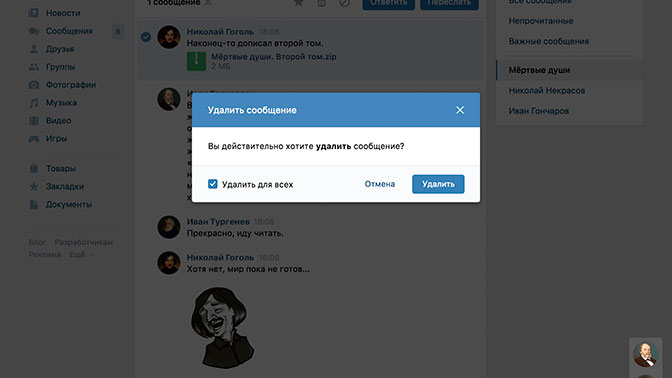 Можно выбрать несколько (на телефоне нужно сначала подержать палец на одном из сообщений).
Можно выбрать несколько (на телефоне нужно сначала подержать палец на одном из сообщений).